Провера радне картице рачунарске видео картице

- 683
- 146
- Mr. Dennis Cassin
Након куповине новог рачунара или нове видео картице, препоручује се да га проверите за перформансе како би се добро разумели њене могућности и квалитет рада у различитим оптерећењима. Како проверити видео картицу за перформансе? Одговори на ово и друга питања која су настала на овој теми - онда.

Температура графичке картице не би требало да пређе 80 степени
Где да почнем? Требало би да почнете са избором корисности са којом ће се испитивати. Сада их има много таквих програма и преузмите их неће бити тешко. Међу најпопуларнијим се могу истакнути:
- Запремина.
- Атитоол.
- Острва.
- 3Д марка.
Прво ћемо дефинисати целокупни процес тестирања на примеру ФРУРСКА. Овај услужни програм се савршено делује са задатком, док вам омогућава да тестирате видео картице различитих произвођача и на стационарним рачунарима и лаптопима.
Сада идите директно на тестирање. Након што преузмете и инсталирате Фурмарк, програм програма ће вам се отворити. Приказаће листу свих видео картица које су пронађене на рачунару са њиховим именима (две видео картице су често постављене на лаптопове: једна мала - за једноставне задатке, други је продуктиван, за игре или друге програме захтевне). Можете одмах да покренете тест притиском на дугме "у тесту" "тест". Услужни програм ће вас упозорити да ће вам у процесу испитивања ваша видео картица бити подложна снажном оптерећењу, као резултат који ће лаптоп бити јако загреван. У неким случајевима рачунар може да се поново покрене или ће слика на екрану почети да се искривљује. Након тога, тестирање ће почети. Цео процес може потрајати од десет до двадесет минута. Препоручује се онемогућивање свих спољних програма.
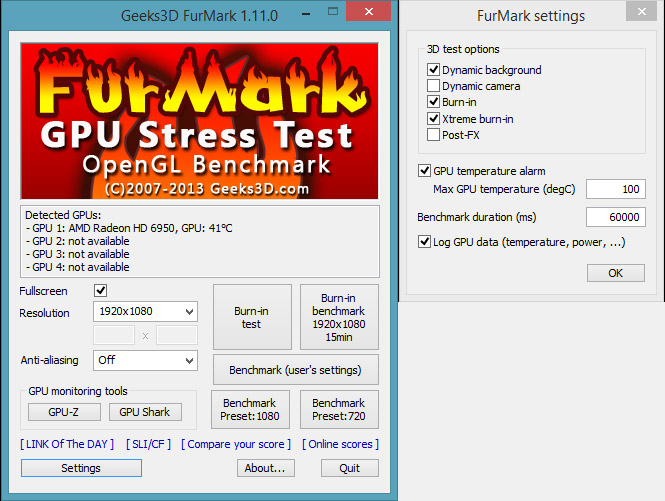
У случају да нешто заиста није у реду са вашом видео картицом, то можете одмах приметити оштро све веће температуре или појаву изобличења на екрану. Опћенито, температура грејања графичког процесора не би требало да пређе ниво од 80 степени Целзијуса. За различите моделе, максимална температура ће такође бити другачија. Ове информације можете пронаћи на страници веб странице произвођача. Тачно је - када се линија на графику температуре прво оштро појави, а достигла је врхунац, ишће и отићи равно. Прегревање графичког процесора може значити не само да неправилно делује, проблем може бити и у квару хладних система. Имајте на уму да је екран у целом тесту не би требало да трепери. Лоше ако постоје поруке о грешци у раду видео рониоца.
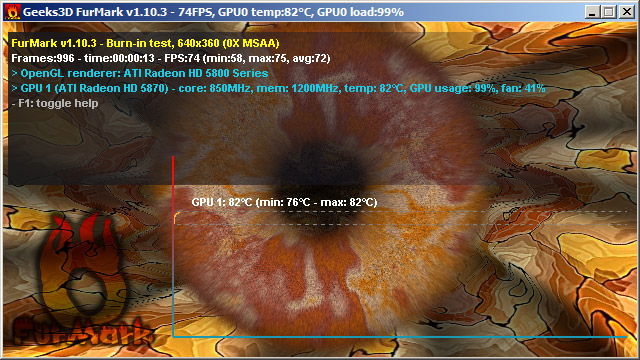
Следећи програм који ће вам омогућити да проверите видео картицу вашег лаптопа за перформансе - Атитоол. Добро је за учитавање вашег графичког процесора јачи од осталих комуналних услуга. Ако одлучите да договорите заиста озбиљну проверу - Овај услужни програм ће вам одговарати боље од других, то такође ради и са свим произвођачима попут Фурмарк-а. У прозору програма можете видети параметре фреквенције, меморије и температуре. Са десне стране су две језгре и меморијске клизаче. Они раде само за АТИ видео картице, ако имате видео картицу, на пример, НВИДИА, онда нећете моћи да користите клизач. Али у томе нема ништа страшно, још увек можете тестирати. Да бисте покренули тест, кликните на "Схов 3Д Виев". Цео процес ће трајати десет, највише петнаест минута. За то време, као у претходном случају, добићете све информације о начину рада и фреквенције.
Овај програм има 3Д режим приказивања. У овом режиму исти прозор се отвара као у уобичајеном тесту (Вилл Цубе), само у овом случају се на њему могу појавити жуте интерсперес. Такве интерсперес указују на прегревање. То је више, горе. Исти услужни програм има прилику да тестира ГПУ за све врсте грешака. У овом режиму се може појавити још више испреплетена, али пажња треба посветити грешку коју је пронашао програм.
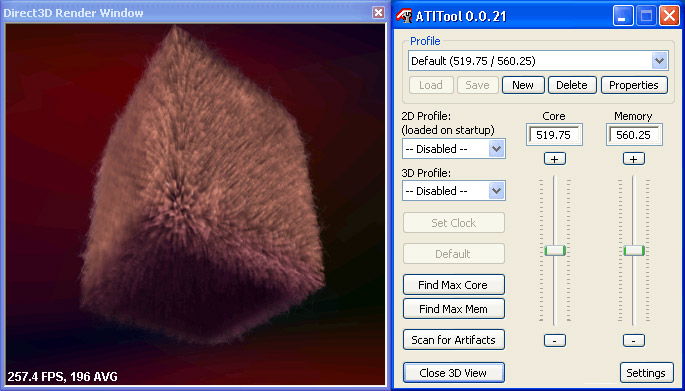
Као што видите, тестирање видео картице за перформансе је прилично једноставно. Све што вам треба је посебан програм и мало стрпљења.
Препустите своје мишљење о томе да ли је овај чланак био користан и омогућава вам да наиђете на само високе видео картице.

